Данная статья является частью цикла статей "Fl Studio"
Этот раздел описывает панель настроек канала микшера. Настройки канала микшера объединяют параметрический эквалайзер и управление PDC (компенсация задержки плагинов).
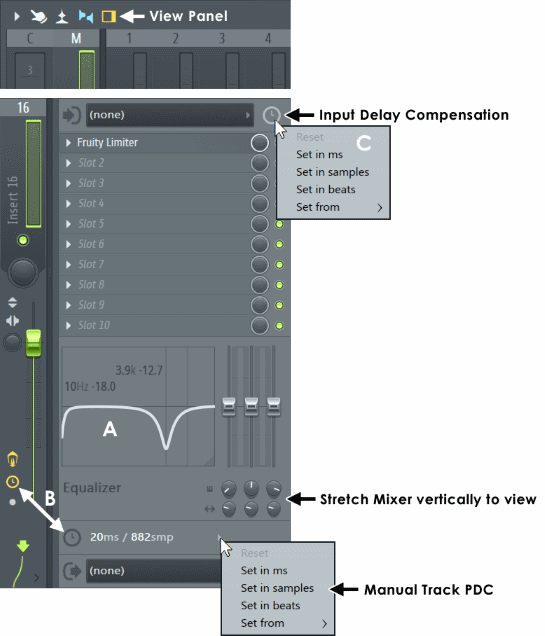
![]() Встроенные эффекты идут последними в стадии обработки звука перед выходом из канала микшера и перед всеми в слотах эффектов.
Встроенные эффекты идут последними в стадии обработки звука перед выходом из канала микшера и перед всеми в слотах эффектов.
Встроенные эффекты
- Панель (А) параметрический эквалайзер- эквалайзер очень похож на автономный плагин Parametric EQ, который поставляется вместе с FL Studio. Однако типы полос фиксированы и не могут быть изменены: Полоса 1 - низкая полка; Полоса 2 - пик; Полоса 3 - высокая полка. График для параметрического эквалайзера, щелкните левой кнопкой мыши, чтобы управлять центральной частотой (слева направо)/амплитудой (вверх/вниз) или правой кнопкой мыши, чтобы управлять полосой пропускания (слева направо)/амплитудой (вверх/вниз).
- Панель (В) компенсация задержки плагинов (PDC) управление описано ниже. Примечание: Чтобы этот раздел был доступен, необходимо чтобы была отключена автоматическая компенсация задержки плагинов (из меню микшера Plugin delay compensation > Automatic).
Компенсация задержки плагинов - PDC
PDC требуется когда плагины (инструмент или эффекты) вносят задержки при обработке, чтобы установить их звук в синхронизацию с другими звуками или каналами микшера в проекте. Чаще всего эффекты будут вносить нежелательную задержку, которая будет выбивать звук на этом канале микшера из синхронизации с другими каналами. PDC работает по принципу добавления такой же задержки для всех других каналов, что приводит их в синхронизацию. Когда используется несколько плагинов вносящих нежелательную задержку на нескольких каналах микшера, требуются несколько различных по значению компенсаций, чтобы в конечном итоге синхронизировать все каналы, когда звук достигает мастер канала микшера.
- Автоматическое PDC - используйте опцию Plugin delay compensation > Automatic в меню микшера. Это позволит автоматически обновлять значения PDC при обнаружении изменений, без вашего дальнейшего участия. Хотя это и удобно, этот метод может использовать немного больше ресурсов процессора, чем ручная настройка PDC, а в некоторых редких и сложных случаях меж-канальной маршрутизации не работать. Если Автоматическое PDC не работает, то вы будете обречены спуститься в недра ручной системы PDC. Вниз мы говорим! Внизу проводя вечность разгадывая беспорядок, созданный с сайдчейном и опциями посыла.
- Задержка перед/после (Pre/Post) - щёлкните левой кнопкой мыши по переключателю верхней/нижней стрелки для переключения между верхней, предварительной задержкой (используется для инструментов/генераторов) и нижней стрелки, задержки после (используется для эффектов). Установка Pre задерживает звук до входа в канал микшера, установка Post задерживает звук, который выходит из канала микшера. Примечание: Чтобы этот раздел был доступен, необходимо чтобы была отколючена автоматическая компенсация задержки плагинов.
- Меню ввода задержки меню задержки (отображается 1,66ms, в примере на рисунке выше) - это меню управления задержкой, есть несколько единиц, в которых могут быть введены задержки, щёлкните левой кнопкой мыши, чтобы выбрать из:
- Reset (сброс) - сброс PDC в none, состояние по умолчанию "без задержки".
- Set in ms (установить в миллисекундах) - устанавливает PDC в мс, после выбора этого параметра, появится окно ввода значения.
- Set in samples (установить в сэмплах) - устанавливает PDC в сэмплах, после выбора этого параметра, появится окно ввода значения.
- Set in beats (установить в долях) - устанавливает PDC в долях, после выбора этого параметра, появится окно ввода значения.
- Set from (установить из) - здесь находится список каналов микшера, которые имеют задержки, вызванные плагинами. Выберите канал для автоматической адаптации текущего значения PDC на выбранный канал без необходимости вручную вводить значения.
 Чтобы этот раздел был доступен, необходимо чтобы была отколючена автоматическая компенсация задержки плагинов.
Чтобы этот раздел был доступен, необходимо чтобы была отколючена автоматическая компенсация задержки плагинов.
Панель задержки (В), доступна на всех каналах микшера, она позволяет настроить микшер так, чтобы использовать плагины которые не могут обрабатывать звук в реальном времени, а это компрессоры с функцией look ahead и свёрточные ревербераторы. Без PDC эти плагины будут рассинхронизированы по времени с основным звуком. Настройка PDC позволяют компенсировать нежелательную задержку так, чтобы каналы которые имеют задержку были синхронизированны с каналами которые её не имеют. Если вам необходимо настроить PDC вручную, в следующем разделе приводится учебник.
Примечания:
- Автоматическое PDC не работает для плагинов которые используют несколько выходов (используйте ручную настройку, см. ниже).
- При использовании PDC, FL Studio больше не будет реагировать "мгновенно", потому как выходящий звук задерживается для синхронизации с медленными плагинами.
- PDC не связано с опцией Меню микшера > Disk recording > Latency compensation. Это прокладка задержки ASIO звуковой карты,от входа записи.
Руководство по ручной настройке PDC - эффекты
Если канал микшера содержит плагин эффект, который вводит нежелательную задержку, то звук от этого трека будет не синхронизирован с другими каналами микшера. PDC не делает ничего сложнее, чем задержка всех «нормальных» каналов на то же количество времени, что и канал с плагином вносящим задержку, в результате чего два звуковых потока вновь синхронизируются. Для облегчения PDC, через панель задержки канала микшера (В) доступна высокая точность компенсации задержки.
Краткое изложение PDC:
- Поместите плагин вносящий нежелательную задержку на канал микшера и направьте на него все те инструменты, которые нуждаются в обработке этим эффектом.
- Затем, настройте НОВЫЙ канал микшера и используйте панель задержки (В), чтобы установить такую же задержку, как и у проблемного плагина, и маршрутизируйте все другие каналы микшера исключительно через этот канал. То есть отключите от дельные посылы на мастер канал. Щёлкните правой кнопкой мыши по переключателю посыла канала для получения доступа к опции посыла Route to this track only (маршрутизировать только на этотканал).
Пошаговая инструкция по ручной настройке PDC:
- Загрузите плагин дающий нежелательную задержку - вставьте плагин дающий нежелательную задержку в любой слот эффектов любого канала микшера. Направьте инструменты, которые вы хотите обработать этим плагином, на этот канал микшера.
- Определите компенсируемую задержку - если вы не используете опцию Set from, то вам нужно будет в ручную записать значение компенсации задержки (PDC). Это отображается в окне подсказок (вверху слева в главном окне), при наведении курсора на слот эффекта который содержит плагин виноватый в задержке (как показано на рисунке ниже). Примите к сведению это значение и его единицы измерения (обычно это сэмплы).
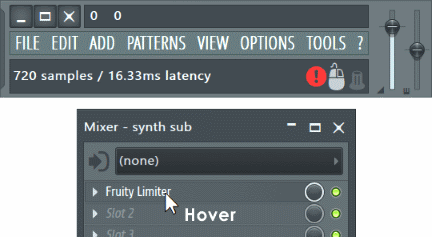
- Компенсирующий канал - во втором канале микшера, который НЕ содержит плагин дающий задержку, используйте Set from из меню ввода задержки PDC (С) или введите значение задержки полученное ранее. Имеет смысл переименовывать этот канал в PDC и изменить цвет на что-то яркое, чтобы вы могли легко найти его позже.
- Направьте все нормальные каналы на компенсирующий канал, отключив все индивидуальные посылы на мастер - всё звуки (за исключением тех которые проходят через канал содержащий плагин вызывающий задержки) должны быть маршрутизированы через компенсирующий канал. Для каждого канала проходящего через коменсирующий канала необходимо отключить посыл на мастер-канал, так чтобы единственный путь для звука этих каналов на мастер-канал был через компенсирующий канал. Используйте переключатель посыла канала
 и выберите Route to this track only (маршрутизировать только на этот канал) или:
и выберите Route to this track only (маршрутизировать только на этот канал) или: Используйте опцию меню микшера Create submix to при настройке PDC проектов. В этом случае:
Используйте опцию меню микшера Create submix to при настройке PDC проектов. В этом случае:
- Выберите PDC канал микшера (из шага 3) и используйте команду Create submix to из меню микшера.
- Из выпадающего списка каналов микшера выберите Master. Теперь все каналы первоначально направленные на мастер канал теперь будут направлены исключительно на (текущий выбранный) канал микшера PDC.
- Выберите канал микшера плагин которого добавляет задержку, щёлкните правой кнопкой мыши по переключателю посыла на мастер и выберите Route to this track only. Это необходимо, потому как он был направлен на канал микшера PDC на предыдущем шаге.
- Тестирование - теперь два звуковых потока должны быть в синхронизации. Однако, если данные в окне подсказок недоступны, вам возможно придётся настроить задержку на слух, если это так то сравнивай потоки PDC и без PDC используя ударный звук, такой как к примеру сэмпл хэта. Установите пошаговый секвенсор в режим паттерна и создайте два инструмента с аналогичным ритмом, один направьте на канал с плагином вызывающий задержку, другой на нормальный. Убедитесь в том, что во время тестирования на компенсирующем канале эффект включен.
![]() Если вы намереваетесь использовать плагин дающий нежелательную задержку на мастер канале (и вы не посылаете звук из FL Studio с помощью индивидуального выхода канала микшера), тогда вам не следует применять компенсацию, поскольку весь звуковой поток проходит через мастер-канал, и таким образом плагин одинаково задерживает звук.
Если вы намереваетесь использовать плагин дающий нежелательную задержку на мастер канале (и вы не посылаете звук из FL Studio с помощью индивидуального выхода канала микшера), тогда вам не следует применять компенсацию, поскольку весь звуковой поток проходит через мастер-канал, и таким образом плагин одинаково задерживает звук.
Руководство по ручной настройке PDC - инструменты
Некоторые инструменты при подачи на вход команды, реагируют с задержкой. Чтобы повторно синхронизировать звук задерживаемых и нормальных инструментов, прежде чем они попадут в микшер, можно использовать в панели задержки (В) настройку Pre. Предварительная задержка упрощает внутреннюю маршрутизацию и требования к настройкам. Принцип здесь таков, предварительная задержка добавляется каждому каналу микшера, получающему нормальные инструменты, в то время как канал принимающий инструмент с задержкой, остаётся без компенсации.
Пошаговая инструкция по использованию PDC к инструментам/генераторам:
- Направьте инструмент дающий задержку в микшер - выберите канал микшера и маршрутизируйте на него ваш инструмент дающий задержку. Это будет единственный канал, который не получит компенсацию задержки.
- Назначьте нормальные инструменты/генераторы - все нормальные генераторы/инструменты должны быть направлены на любые другие каналы микшера, как обычно. Все эти каналы использующие инструменты/генераторы без задержек должны получить предварительную компенсацию в панели задержки (В).
- Определите компенсируемую задержку - задержка вносимая инструментом/генератором будет либо указана в документации которая идёт вместе с плагином, либо если её нет вам придётся определить задержку на слух. Если это так, сравните нормальный и задержанный плагин с помощью ударного звука с острой атакой и быстрым затуханием. Убедитесь в том, что на каналах микшера которые вы проверяете нет никаких эффектов. Установите пошаговый секвенсор в режим паттерна и сделайте два инструмента с аналогичным ритмом, инструменты которые не вызывают задержек направьте на каналы на которых вы будете настраивать время задержки.
- Настройка задержки - для каждого канала принимающего нормальный инструмент установите задержку Pre, и в меню ввода задержки (В) введите значение задержки PDC полученное ранее.

